TRAKTOR ofrece funciones automáticas y manuales para detectar y establecer el tempo y los compases correctos de una pista. Esta información es necesaria para hacer un uso correcto de la función de sincronización, Golpes de ritmo cuantizados, así como ajustar Hotcues y Bucles al ritmo de la pista.
Analizar pistas automáticamente
La función de análisis de TRAKTOR detectará automáticamente el Beatgrid de tus pistas. Para comprobar si una pista ya ha sido analizada, cárguela en una plataforma y verifique si se muestra la franja. TRAKTOR genera la banda durante el análisis de la pista. Se muestra como una forma de onda de vista general de pista en la parte inferior de cada plataforma de pista: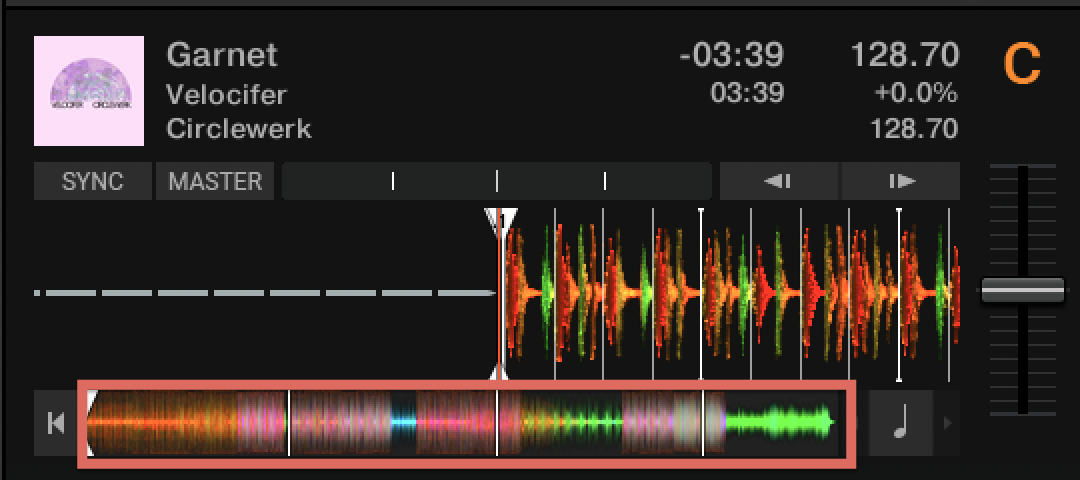
TRAKTOR analizará las nuevas pistas automáticamente cuando las cargue en el Deck si se ha establecido la opción Analizar nuevas pistas al cargar en el Deck en Preferencias de TRAKTOR > Administración de archivos. Alternativamente, puede activar manualmente la analítica de pistas en el navegador TRAKTOR:
- Seleccione una o varias pistas para la analítica de la Colección de pistas o de una lista de reproducción.
- Abra el menú contextual haciendo clic con el botón derecho / ctrl en la selección y elija Analizar (Asíncrono) para iniciar el análisis de pista.
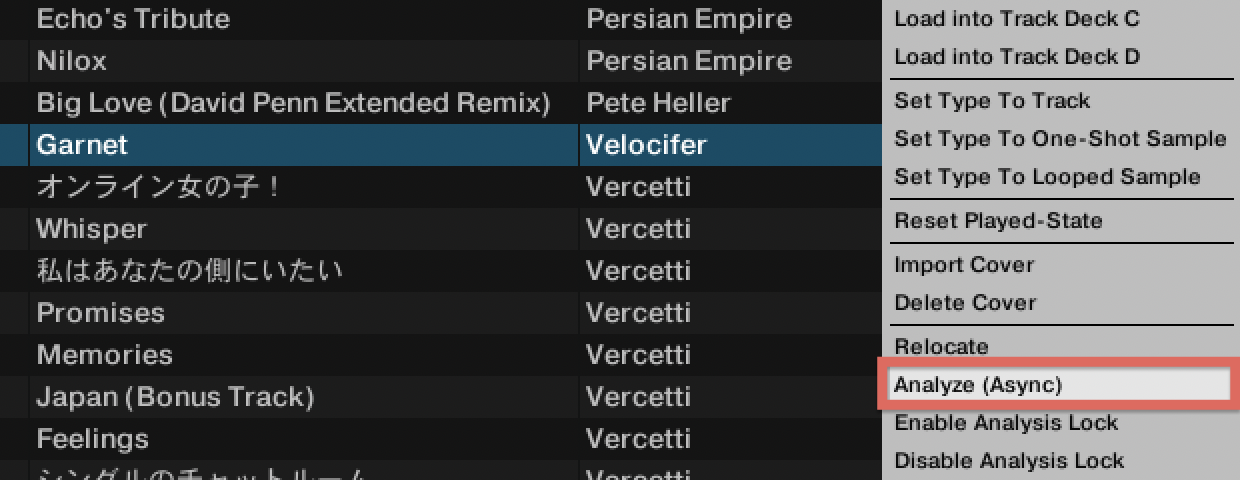
- TRAKTOR abrirá un cuadro de diálogo Analizar. Las opciones se explican a continuación.
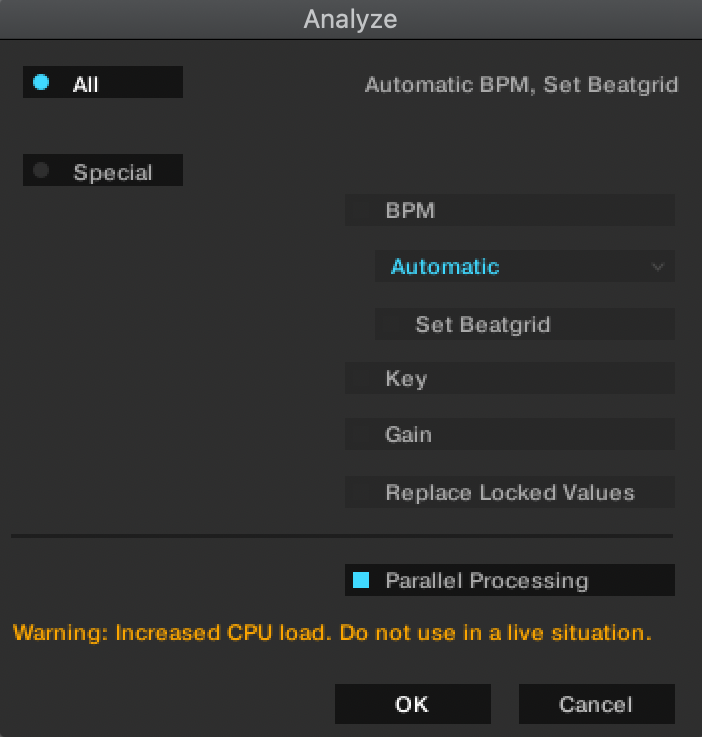
- Elija Todo (recomendado) para que TRAKTOR analice sus pistas, aplicando los parámetros predeterminados 78-155 BPM, Establezca Beagrid. Como puede ver, Todos analizarán la pista utilizando el rango de BPM predeterminado de 78 a 155 BPM, lo que representará el tempo correcto en la mayoría de los casos. El Beatgrid también se establecerá aquí de forma predeterminada, estableciendo un marcador de cuadrícula etiquetado como Hotcue con su número correspondiente al comienzo de la pista.
- Elija Especial para personalizar los parámetros que se incluirán / excluirán en el análisis, incluidos los valores de clave y ganancia.
- La opción adicional Procesamiento en paralelo solo debe habilitarse cuando no esté operando TRAKTOR de forma activa (p. ej. no se están jugando mazos y no se están realizando acciones en el software). Hace que el análisis de (múltiples) pistas sea más rápido a expensas de una mayor carga de procesamiento.
- haga Clic en ACEPTAR para iniciar el análisis.Una vez finalizado el análisis, TRAKTOR habrá calculado automáticamente las opciones especificadas en el cuadro de diálogo Analizar.
Ajuste manual del Beatgrid
En algunos casos, puede notar que los marcadores de cuadrícula, las rayas verticales blancas a lo largo de la forma de onda que componen el Beatgrid, no están exactamente en el compás bajo (el primer compás de un compás musical). En otras palabras, hay un desplazamiento visual entre el marcador de cuadrícula y el comienzo del ritmo real: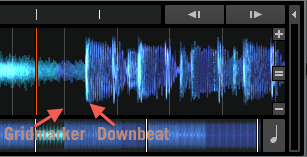
También puede notar un desplazamiento audible durante la reproducción de la pista a pesar de usar la función de sincronización con otra pista. Estas dos observaciones son indicadores claros de que TRAKTOR no analizó la pista correctamente, en cuyo caso deberá ajustar manualmente el Beatgrid. A continuación encontrará instrucciones paso a paso sobre cómo configurar manualmente un Beatgrid en TRAKTOR.
Nota: Para obtener más información sobre los Beatgrids y los controles correspondientes, lea también el capítulo Panel Beatgrid (CUADRÍCULA) en el Manual de TRAKTOR 2.
- Cargue la pista analizada en la cubierta A.
- En la Forma de onda (pantalla superior) de la Cubierta, mueva la posición de reproducción (franja vertical roja) al comienzo del primer compás. Puede utilizar el botón Zoom + para un posicionamiento más preciso.
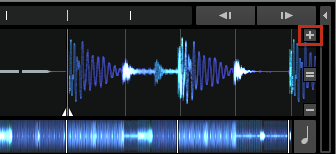
- Si no se estableció ninguna Cuadrícula de Beatgrid durante el análisis, deberá establecer un Marcador de cuadrícula en el primer tiempo. Para crear un Marcador de cuadrícula, primero asegúrese de que el Panel Avanzado se pueda desplegar debajo de la Cubierta. Para ello, vaya a Preferencias de TRAKTOR > Disposición de mazos y ajuste el Tamaño de Mazo a Avanzado.
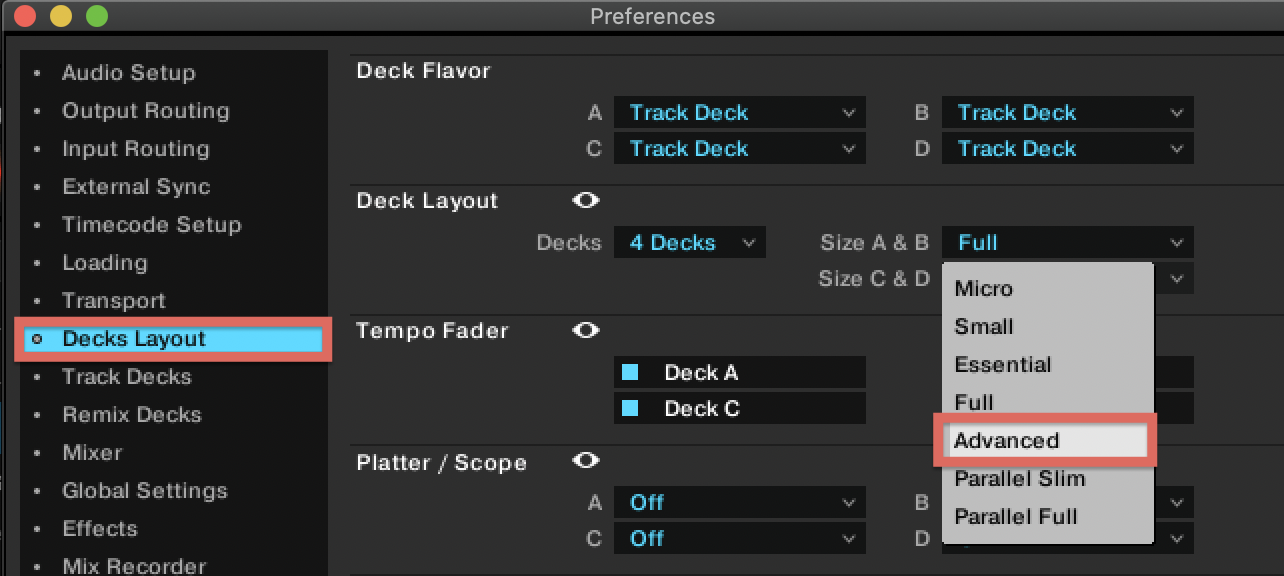
- Ahora vuelve a la Baraja y haz clic en la pestaña CUADRÍCULA para cambiar al Panel Beatgrid.
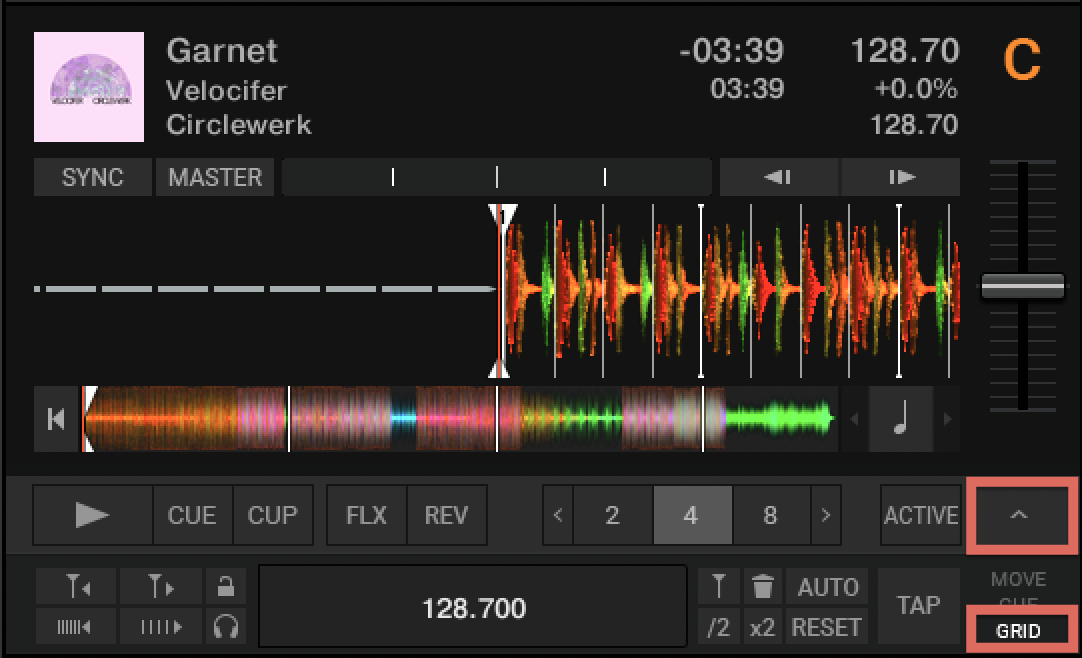
- Para colocar el Marcador de cuadrícula en el primer tiempo, puede seleccionar Cuadrícula automática (botón AUTOMÁTICO) o hacer clic en el icono del marcador de cuadrícula. Si un Marcador de cuadrícula ya estaba en su lugar pero está desplazado al comienzo del primer tiempo, puede eliminar el Marcador de Cuadrícula haciendo clic en el icono de la papelera. A continuación, puede colocar un nuevo marcador de cuadrícula en la posición adecuada del compás bajo.
Nota: Si TRAKTOR analiza el tempo incorrectamente, el tempo resultante puede ser exactamente la mitad o el doble del tempo original (por ejemplo, 70 BPM en lugar de 140 BPM). Para establecer rápidamente el tempo correcto, simplemente haga clic una vez en el botón x2 (para duplicar el tempo) o en el botón /2 (para reducir el tempo a la mitad). Además, el análisis podría establecer el Beatgrid en el tambor de caja en lugar del bombo en el primer compás. Para ajustar la cuadrícula desplazada a la derecha, proceda como se explicó anteriormente para eliminar el marcador de cuadrícula y coloque uno nuevo en el compás bajo correcto.

- Una vez que el marcador de cuadrícula se ha establecido, se etiquetará con un número Hotcue (1 en la mayoría de los casos). Todos los marcadores de cuadrícula posteriores se alinearán con el primer marcador de cuadrícula manteniendo la misma distancia entre sí que determina el BPM. Ahora desplácese hacia adelante a través de la pista y compruebe si los marcadores de cuadrícula (rayas blancas) están sentados exactamente en cada compás bajo de la forma de onda. Si no, puede ajustar el tempo (es decir, cambiar la distancia entre los marcadores de cuadrícula) aumentándolo o disminuyéndolo. Haga esto utilizando las flechas | | | | / / < y / / / / > o arrastrando con un clic la pantalla de BPM en el Panel Beatgrid. También puede mover todo el Beatgrid a la izquierda o a la derecha haciendo clic en los botones correspondientes ubicados encima de las flechas de aumento/disminución de BPM.

- Repita esta operación de ajuste fino a lo largo de toda la pista hasta que se haya asegurado de que los Beatgrids estén al principio de cada compás, como en el ejemplo a continuación.
Nota: La mayoría de la música interpretada por instrumentos en vivo no tiene una estructura de compás precisa debido a la naturaleza imperfecta y suelta del sentido humano del ritmo. Para estas canciones, puede ser imposible lograr un Beatgrid 100% preciso, en cuyo caso puede colocar un segundo marcador de cuadrícula para corregir los desplazamientos o solo puede usar una sección de la canción donde el Beatgrid se encuentra con precisión para reproducirlo dentro de un contexto de DJ.
